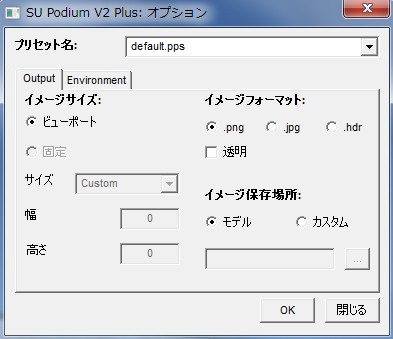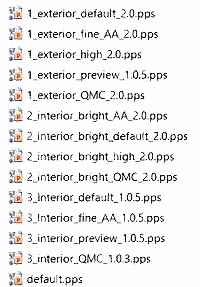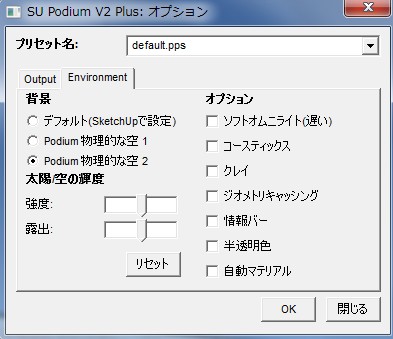- SUPlugins ホームページ
- ヘルプビデオチュートリアル
- フォーラム
- よくある質問とトラブルシューティング
- SU Podiumの操作
- 1. はじめに/ ダウンロード
- 2. インストール、トラブルシューティング、アンインストール
- 3. ライセンスのアクティベート
- 4. レンダリングプロセスと操作開始
- 5. ダウンロードとテストサンプル
- 6. サポート取得方法
- 7. 使用しているバージョンは?
- 8. サポートチェックリスト
- オプションメニュー
- マテリアルプロパティを適用
- 照明
- レンダリング、OOPR、プレビュー
- プルダウンメニューのその他アイテム
- その他の機能/プラグイン
- 1. Podium Browser: 照明装置、植物等
- 2. Preset Editor
- 3. Omni Grid V2
- 4. Podium::Render スクリプト
- 5. RenderAll scenes
- 6. Podiumスタイル
- 7. 断面ツール
- 8. EditInPlace
- 9. パノラマVR
- チュートリアルの概要
- SU Podium 書籍
- ソフトウェアエンドユーザーライセンス同意書
オプションメニューユーザーインターフェースを詳しく説明するV2紹介ビデオの閲覧は、 ここをクリック
オプションメニューには、プリセットの他、レンダリングイメージ用の設定解像度サイズ、イメージファイルフォーマット(JPG/PNG/HDR)の選択、透過のオンオフ切り替え、レンダリングイメージの保存場所、さまざまな環境設定(物理的な空/SketchUp空、太陽の露出/強度、コースティック、クレイ、ソフトオムニライト等)を選択できる重要な設定が含まれています。
1. プリセット
特定のレンダリング環境に合わせて作られたプリセットのカテゴリが3つあります。プリセットは、物理的な空の濁度や太陽の輝度、コントラスト、レイトレースバウンス、周囲光の量、トーンマッピング変数、アンチエイリアシング等の隠し変数を制御するために作られました。これらの変数を非表示にすると、SU Podiumのユーザーインターフェースはとてもシンプルになります。 プリセットのカテゴリは、1_exterior_xx_2.0、2_interior_ xx_bright_2.0、3_interior_1.0.xです。この他、default.ppsという、どのカテゴリにも属さないプリセットがもう1つあります。プリセットは、SU Podium V2フォルダにあるPresetフォルダに保存されます。プリセットは開いて、Podium Preset Editor (PPE)を使って編集することができます。このツールを使えば、プリセットの新規作成がテキストエディタを使うよりずっと簡単になります。Preset Editorについて
プリセットには、ファイル拡張子.ppsが付いています。このため、WindowsエクスプローラやMac OSはプリセットファイルをPowerPointファイルと混同する場合があります。プリセットは必ず、Notepad (メモ帳)のようなテキストエディタ、あるいは Preset Editorで開いてください。 最高速のレイトレーシングプリセットは、カテゴリに属さないプリセットであるdefault.ppsです。ただし、defaultプリセットはエクステリア環境用にもインテリア環境用にも設定されていません。Defaultは、汎用プリセットです。 V2.5.1対応2.0プリセットV2.5.1xに含まれているプリセットは、V2 PlusやV2.5.00xのプリセットとは異なります。アップデートされたプリセットには名前に、バージョン番号である2.0が付いています。ただし、preview プリセットは例外です。これは以前からある1.0.5です。1.0.x プリセットと2.0プリセットには若干の違いがあります。概して、新しいプリセットはより明るく、より高い品質のイメージを作り出します。また、古いのに比べ新しいのは、照明により一貫性があります。 Interior、Exterior、interior_brightプリセットはSketchUpの インテリアとエクステリア環境用に作られました。Interior は、屋内のモデルやシーンということになり、Exteriorは、主に屋外環境ということになります。Interior._brightは、インテリアシーン用で、より明るく一貫性のある照明をシーン全体にもたらします。 カテゴリごとに5タイプのプリセットがあります。 各カテゴリにあるDefaultプリセットがもっともよく使われます。速度と品質のバランスを示しています。 QMC プリセットは最高の品質になりますが、レンダリング時間がもっとも長くなります。ブロッチが生じる場合、QMCプリセットはブロッチを取り除くので最適です。QMCプリセットは不偏プリセットです。ブロッチについてはここをご覧ください。 HighプリセットはQMCの品質に近いですが、偏向です。他の高速プリセットがアーティファクツやブロッチを作り出す場合、これらを除くのに大変適しています。HighやQMCについての詳細情報はプリセットガイドのブロッチをお読みください。 Fine_AAプリセットは、defaultと同じ設定ですが、アンチエイリアシング変数が増えている点が違います。レンダリング結果は、他のプリセットに比べてエッジがはるかに細くレンダリングされたイメージになります。 Previewプリセット はリサンプリング段階を最小限にし、アンチエイリアシングがわずかになります。Previewプリセットは、クイックプレビューには適していますが、クライアントに送る最終レンダリング向けではありません。(interior.brightカテゴリにはPreviewプリセットは入っていません。) interior_bright_2.0 プリセット 現在のところ、default,、high、fine_AA、QMCバージョンの4タイプあります。もっとも広く使われているインテリアプリセットは、interior_bright_default.ppsです。interiorプリセットは、exteriorプリセットに比べ、グローバル照明のレベルが上げてあります。インテリアプリセットは、インテリアシーンで使用するのが一番です。interiorプリセットが光を大量に露出することに気付くでしょう。ですので、このプリセットカテゴリを試すのは重要です。インテリア照明のヒントとプリセットガイドをお読みください。チュートリアルページには別のインテリア照明チュートリアルもあります。 interior_1.0.x プリセットは、SU Podium V2 Plusから採用されたプリセットで、V2.5.00xで使用されていました。これらのプリセットは、interior_brightプリセットよりやや暗めですが、何より、モデル上のポイントライトと組み合わせると、高速になります。これらのプリセットはインテリアシーンでの使用を対象にしています。interior_bright 2.0と同様、standard、AA、high、QMCの4タイプのinterior.brightプリセットがあります。また、アンチエイリアシングを使わないため高速だが低品質であるpreviewプリセットもあります。 interior_xxx_1.0.xがinterior_brightよりも優れる大きな点は、モデル上にポイントライト(オムニライト)が多数あっても、レンダリングが速いことです。一方、interior_brightのシーン用の照明レベルはより一貫性があります。 下記はinterior_default_1.05 と interior.bright_default_2.0との比較です。
Exterior_2.0 プリセット エクステリアプリセットは、エクステリアレンダリング用に作られました。Exteriorプリセットは、主な光源として太陽と空を使用するエクステリアシーンに使うことを強くおすすめします。エクステリアプリセットには、default、high、fine_AA、QMC、Previewのタイプがあります。これらはインテリアプリセットと似たように機能しますが、照明強度が低いです。エクステリアプリセットをインテリアシーンで使用するとすぐに分かります。エクステリアプリセットは暗めのイメージを作り出します。逆もしかりです。ただし、室内を照らす日光が十分にある場合、Exteriorプリセットをインテリアシーンに使用することもできます。 エクステリア照明は、SketchUpの影かどうか、SU Podiumの物理的な空がオンになっているか、SketchUp環境の背景色の暗さ加減、テクスチャの色で大きく変わります。さまざまな空オプションを理解するには、Environmentタブの項目についての下記セクションをお読みください。また、エクステリアレンダリング用のモデル設定についてはここをお読みください。 太陽と空の輝度、これの制御方法についての情報は、このFAQセクションをご覧ください。 ここをクリック プリセット事前公開、代替プリセット、過去のプリセット その他にどんなプリセットをダウンロードできるかは、プリセットページをご覧ください。このページ、およびinterior_brighter、プリセット、代替プリセット、旧バージョンプリセットページ は近日中に公開されます。
2. 解像度サイズ、イメージフォーマット、保存
フルバージョンには、解像度の固定サイズとカスタムサイズが装備されます。トライアルバージョンでは、解像度サイズに制限があります。ビューポート解像度とは、レンダリングしたイメージがSketchUpビューポート解像度サイズに制限されることを意味します。つまり、イメージ解像度はSketchUpビューポートのピクセルサイズと同じになります。たとえば、コンピュータの画面が1600X900ピクセルで、SketchUpビューポートがフルスクリーンの場合、レンダリングイメージの解像度はおよそ1600X900ピクセルになります。 パノラマ オプションで「Panorama」を選んだ場合、幅/高さのアスペクト比は自動的に2:1に変換されます。幅ピクセル解像度は変更可能ですが、高さは常に幅の50%になります。これは、パノラマ球体の視野が360°X180°だからです。これと異なるアスペクト比だと、最終パノラマ球体にねじれが生じます。パノラマオプションは球形のパノラマVRに変換できる正距円筒イメージを作ります。こちらをお読みください。 修正済み解像度サイズは、固定サイズとカスタムサイズを選べます。固定サイズには、230X150、640X480、1024X768、2048X1536、3076X2304、4076X3304、およびアスペクト比16:9、ワイドスクリーン解像度の852X480、1600X900があります。カスタムサイズでは、「8000X5000」のようにピクセルの高さ/幅を任意に入力できます。SketchUpビューポート全体をレンダリングしたい場合、お使いのコンピュータモニターのアスペクト比と一致する解像度を選ぶことを憶えておいてください。 フォーマット - イメージファイルフォーマット SU Podium V2 Plus では、保存イメージフォーマットをPNG/JPG/HDRから選べます。透明オプションとは、PNGファイルフォーマットを透明アルファチャンネルでレンダリングできるPodiumの機能です。これで自作の背景をポストプロセッシングに加えることができます。透明セクションをご覧ください。Podium Image EditorはHDRに対応していないことにご注意ください。いずれにしても、パノラマを作成、あるいはPIEを使いたいと考えている場合、HDRは必要ありませんが。 イメージ保存オプション - レンダリングしたイメージを保存する場所 デフォルトでは、SU Podium V2.xは最終レンダリングイメージを、そのSketchUpモデルが保存されている場所と同じフォルダに保存するようになっています。ただし、カスタムを選んで任意のフォルダに保存することも可能です。カスタムを選択後、参照ボタンをクリックし、最終レンダリングイメージを保存したいコンピュータ上のフォルダを選びます。 レンダリングしたイメージをカスタムフォルダに保存する再に問題が生じる場合は、このFAQ項目をお読みください。 Print to Paper(用紙印刷) SU Podiumには印刷機能はありません。レンダリングしたイメージを印刷するには、Paint ShopやPhotoshopといったイメージプロセッシングプログラムの使用が必要です。イメージの印刷についてはここをクリック 3. 透明PNGフォーマットの場合、イメージ編集プログラムを使って、レンダリング.pngファイルに自分の空背景を簡単に追加できるように、透明オプションはアルファ透過背景のレンダリングイメージを作成します。透明背景の詳細はここをクリック
4. 環境設定 |